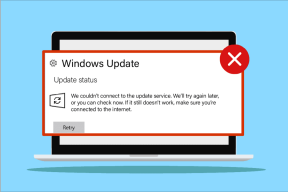Виправити неможливість створити новий розділ, нерозподілений простір у Windows 10
Різне / / February 12, 2022
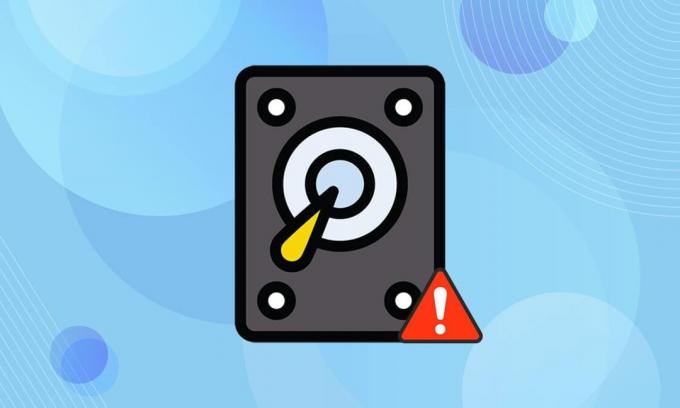
Windows 10 показала хороші результати і заслужила дуже гарне місце в серцях людей. Нові функції та регулярні оновлення покращують його порівняно з попередніми версіями. Але це не означає, що Windows 10 не містить помилок чи будь-яких проблем. Однією з таких помилок є нерозподілений диск, який не може створити розділ. Якщо ви зіткнулися з такою ж проблемою, ця стаття про те, як виправити неможливість створити новий розділ, нерозподілений простір у Windows 10, допоможе вам вирішити те ж саме.

Зміст
- Як виправити неможливість створити новий розділ, нерозподілений простір у Windows 10
- Спосіб 1. Видаліть зовнішні диски
- Спосіб 2. Використовуйте флеш-накопичувач USB 2.0
- Спосіб 3: Створіть розділ за допомогою Diskpart
- Спосіб 4. Зробіть розділ активним
- Спосіб 5. Перетворіть MPR в GPT
Як виправити неможливість створити новий розділ, нерозподілений простір у Windows 10
The Windows 10 Процес інсталяції видавав різні повідомлення про помилки під час процесу. Багато користувачів повідомили, що установка Windows 10 зависла ще до початку процесу під час встановлення з завантажувального USB-накопичувача. Більшість проблем вирішується шляхом перезавантаження або запуску засобу усунення несправностей. Але це не може створити нову помилку розділу, яка виглядає не так, як усі. Виконайте будь-який із наведених нижче методів, щоб вирішити цю проблему.
Нижче наведено деякі з причин виникнення цієї проблеми.
- Підключені периферійні пристрої
- Флешка USB 3.0
- Не вдається створити новий розділ
Спосіб 1. Видаліть зовнішні диски
Іноді операційна система розпізнає інші підключені диски як жорсткі диски за замовчуванням і плутає їх під час встановлення. Отже, видаляючи всі зовнішні диски, такі як HHD, SSD, або флеш-картка рекомендується. Дотримуйтесь наведених пунктів, щоб виправити помилку.
- Переконайтеся, що ви підключили лише диск, підключений до порт USB що необхідно для процесу встановлення.
- Крім зовнішніх пристроїв зберігання даних, вийміть усі периферійні пристрої з порту USB та підключіть лише завантажувальний USB-накопичувач. Потім знову почніть встановлення.

Спосіб 2. Використовуйте флеш-накопичувач USB 2.0
Якщо ви використовуєте a USB 3.0 флеш-накопичувач для встановлення Windows 10, то це також може призвести до того, що неможливо створити новий розділ із нерозподіленим простором у Windows 10. Отже, спробуйте встановити ще раз за допомогою a USB 2.0 флешка.

Читайте також:Виправте невідомий USB-пристрій у Windows 10
Спосіб 3: Створіть розділ за допомогою Diskpart
Уважно виконайте наведені нижче дії та встановіть основний розділ, який буде використовуватися на вашому комп’ютері, щоб виправити нерозподілений диск не може створити помилку розділу.
Примітка: Використання команди diskpart видалить усі дані на вибраному жорсткому диску. Ви повинні мати резервну копію або використовувати її на новому комп’ютері. Крім того, видаліть будь-які інші SD-карти з ПК.
1. Використовуйте завантажувальний пристрій USB або DVD щоб почати Налаштування Windows 10. Прочитайте нашу статтю до створити завантажувальний USB-накопичувач.
2. Натисніть Ремонт якщо ви бачите повідомлення про помилку.
3. Потім натисніть на Усунути неполадки і потім Розширені інструменти.
4. Тепер виберіть Командний рядок.
5. Тип запустити diskpart і натисніть Введіть ключ.

6. Тип диск зі списком команду і натисніть Введіть ключ щоб переглянути список дисків.
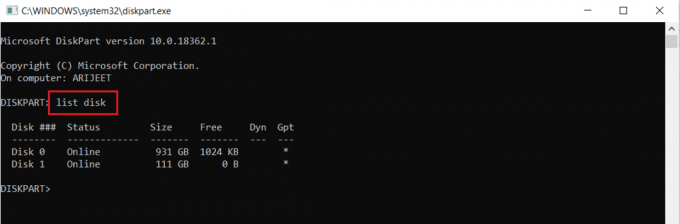
7. Далі введіть команду виберіть диск 0 і натисніть на Введіть ключ.
Примітка: Ми відібрали диск 0 як приклад.

8. Тепер введіть наступне команди в тому ж порядку і натисніть Введіть ключ після кожної команди.
чистийстворити первинний розділактивнийшвидкий формат fs=ntfsпризначити
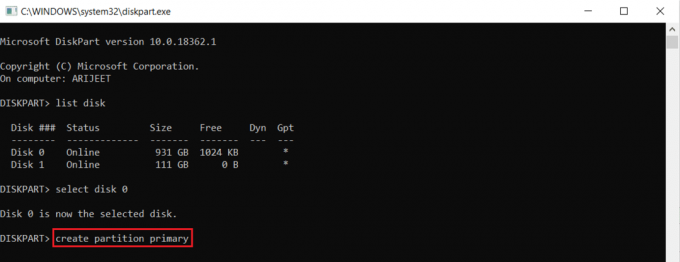
9. Тип вихід і натисніть Введіть ключ.
10. Спробуйте встановити Windows 10 знову.
Спосіб 4. Зробіть розділ активним
Дотримуйтесь інструкцій, наведених нижче, щоб зробити потрібний розділ активним для встановлення Windows 10, щоб виправити нерозподілений диск не може створити помилку розділу.
1. Почніть Налаштування Windows 10 за допомогою завантажувального USB або DVD.
2. Натисніть Ремонт якщо ви бачите повідомлення про помилку.
3. Далі натисніть на Усунути неполадки і потім Розширені інструменти.
4. Тепер виберіть Командний рядок.
5. Введіть команду запустити diskpart і натисніть Введіть ключ.
6. Потім введіть диск зі списком команда і удар Введіть ключ щоб переглянути списки дисків.
7. Введіть команду виберіть диск 0 і натисніть на Введіть ключ.
Примітка: Ми відібрали диск 0 як приклад.
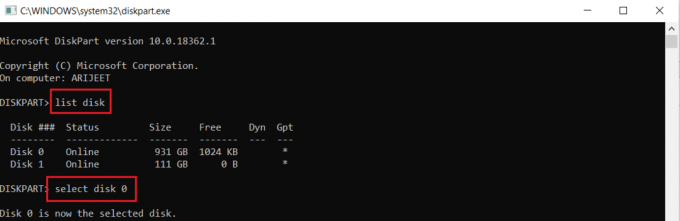
8. Тепер введіть списокперегородка і вдарив Введіть ключ щоб переглянути розділи диска.
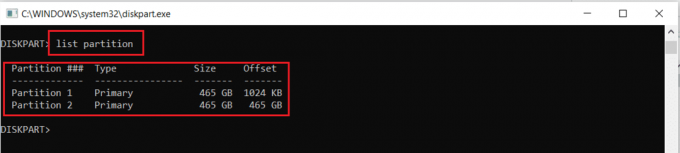
9. Тип розділ 2 і натисніть Введітьключ.
Примітка: Ми відібрали розділ 2 як приклад.

10. Тип активний команду і натисніть Введіть ключ.

11. Тепер введіть Вихід і вдарив Введіть ключ.
12. Нарешті, спробуйте встановити Windows 10 знову.
Читайте також:Виправити жорсткий диск, який не відображається в Windows 10
Спосіб 5. Перетворіть MPR в GPT
GPT дозволить вам мати більше чотирьох розділів на кожному диску, оскільки він не має обмежень на розділи. MPR працює на основі таблиці розділів BIOS. Перетворення MPR в GPT може допомогти у вирішенні помилки «Неможливо створити новий розділ із нерозподіленим простором Windows 10».
1. Використовуйте завантажувальний пристрій USB або DVD щоб почати Налаштування Windows 10.
2. Натисніть Ремонт якщо ви бачите повідомлення про помилку.
3. Тут натисніть на Усунути неполадки і потім Розширенийінструменти.
4. Тепер виберіть Командний рядок.
5. Тип запустити diskpart команду і натисніть Введіть ключ.
6. Потім введіть диск зі списком і натисніть Введіть ключ.
7. Тут введіть команду виберіть диск 0 і натисніть на Введіть ключ.
Примітка: Ми відібрали диск 0 як приклад.
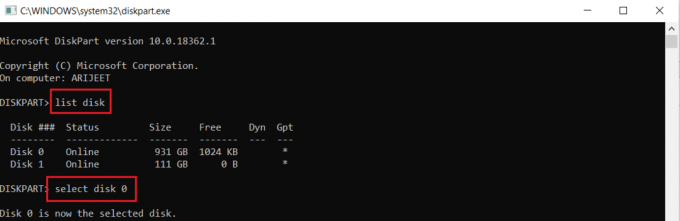
8. Тепер введіть чистий команду і натисніть Введіть ключ.

9. Потім введіть конвертувати gpt команду і натисніть Введіть ключ.

10. Після завершення процесу введіть вихід і натисніть Введіть.
Часті запитання (FAQ)
Q1. Чи доступні сторонні інструменти для активації розділів?
ВідповідьТак, є кілька інструментів, наприклад Майстер розділів EaseUS щоб зробити розділ активним без використання Diskpart.
Q2. Чи допоможе зміна налаштувань BIOS виправити помилку Windows 10, яка не може створити новий розділ із нерозподіленим простором?
ВідповідьТак, було б корисно, якщо зробити жорсткий диск завантажуваним пристроєм з пріоритетом використання Налаштування BIOS. Проте вносити зміни в BIOS рекомендується за допомогою досвідченої людини.
Рекомендовано:
- Що означає ASL на Omegle?
- Як створити мінімалістичний робочий стіл на Windows 10
- Як отримати доступ до панелі керування звуком у Windows 10
- Виправити, що автозапуск YouTube не працює
Сподіваємося, наша стаття про те, як це виправити не можна створити новий розділ, нерозподілений простір у Windows 10 допоміг тобі. Ви можете залишити свої пропозиції та відгуки щодо цієї статті в розділі коментарів нижче.